Az automatikus kiegészítés gyorsítótárának letiltása és törlése az Outlook 2010 alkalmazásban

Az Outlook 2010 automatikus kitöltésének letiltása és az automatikus kiegészítés gyorsítótárának törlése
1. Az Outlook 2010 programban Kattints a fájl menü és választ Lehetőségek.
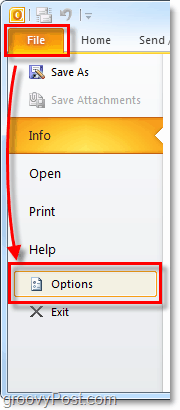
2. Az Outlook beállításai ablakban Kattints a Posta fület.
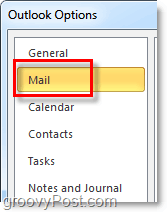
3. Görgessen le nagyjából félig, amíg meg nem jelenik Üzenetküldés. Szüntesse a Az Automatikus teljes lista használatával javasolhatja a neveket a Címzett, Másolat és Bcc sorok beírásakor doboz.
Opcionális lépés: Csak az automatikus kiegészítés listájának tisztításához Kattints a Üres automatikus teljes lista gomb. Úgy van; nincs olyan .NK2 fájl, amellyel össze kell zavarnod, mint az Outlook 2003 / Outlook 2007 napokban.
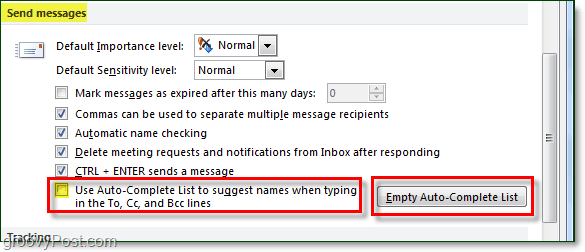
4. Megjelenik egy megerősítő ablakot az automatikus kiegészítés listájának törléséről, Kattints Igen.
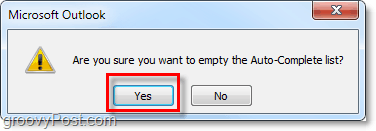
Az Outlook automatikus kiegészítését most teljesen le kell tiltani, és az automatikus kiegészítés listában szereplő összes előzményt teljes mértékben törölni kell (ha rákattintott az automatikus automatikus törlés gombra.) K
Gondolatok, kérdések? Dobj el egy megjegyzést az alábbiakba! Vagy tegye fel kérdését a mi oldalunkba Ingyenes technikai támogatás fórum a Microsoft Office területén.









![Az emberek ablaktáblájának letiltása az Outlook 2010 programban [Útmutató]](/images/geek-stuff/disable-the-people-pane-in-outlook-2010-how-to.png)
Szólj hozzá